Kā pārvietoties Word 2007 tabulā
Uzziniet, kā efektīvi pārvietoties Word 2007 tabulā, izmantojot īsinājumtaustiņus un peles darbības, lai optimizētu savu darba plūsmu.
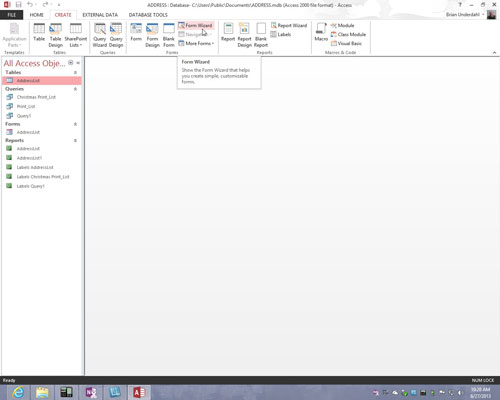
Dodieties uz cilni Izveidot un noklikšķiniet uz pogas Veidlapu vednis.
Tiek parādīts pirmais no vairākiem Veidlapu vedņa dialoglodziņiem. Atbildiet uz šiem jautājumiem un turpiniet noklikšķināt uz pogas Tālāk, līdz pienāks laiks noklikšķināt uz Pabeigt:
Tabulas/vaicājumi: nolaižamajā sarakstā izvēlieties tās datu bāzes tabulas nosaukumu, kurā jāievada dati.
Atlasītie lauki: noklikšķiniet uz pogas >>, lai lodziņā Select Fields ievadītu visus lauku nosaukumus.
Izkārtojums: atlasiet kolonnas opcijas pogu. Pārējie izkārtojumi nav īpaši piemēroti datu ievadīšanai tabulā. Ja izvēlaties tabulu vai datu lapu, varat arī ievadīt datus tieši datu lapā, nevis paļauties uz veidlapu.
Nosaukums: nosauciet veidlapu tās tabulas vārdā, kurai to izveidojāt, lai veidlapu varētu viegli identificēt navigācijas rūtī.
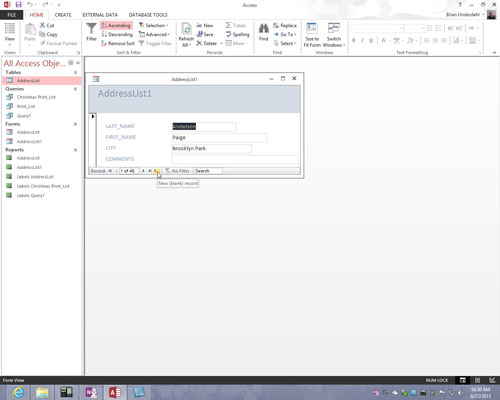
Lai veidlapā ievadītu datus, noklikšķiniet uz pogas Jauns (tukšs) ieraksts, kas atrodas kopā ar Navigācijas pogām formas loga apakšā.
Parādās jauna, tukša forma.
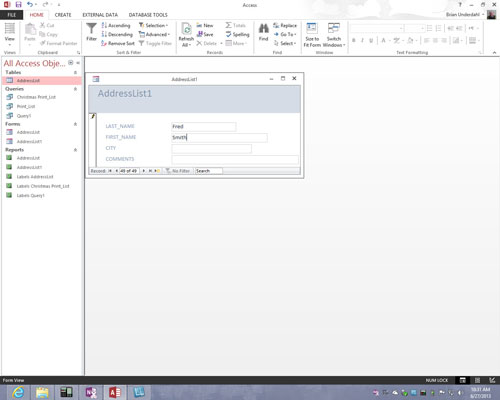
Sāciet rakstīt. Nospiediet taustiņu Tab, nospiediet taustiņu Enter vai noklikšķiniet, lai pārietu no lauka uz citu.
Varat pārvietoties atpakaļ pa laukiem, nospiežot taustiņu kombināciju Shift+Tab. Ja ievadāt pusi ieraksta un vēlaties sākt no jauna, nospiediet taustiņu Esc, lai iztukšotu pašreizējo lauku. Vēlreiz nospiediet taustiņu Esc, lai iztukšotu visus laukus.
Veidlapas loga apakšā esošās navigācijas pogas norāda, cik ierakstu ir datu bāzes tabulā un kuru ierakstu skatāties. No kreisās uz labo pusi navigācijas pogas novirza uz pirmo ierakstu, iepriekšējo ierakstu, nākamo ierakstu un pēdējo ierakstu.
Uzziniet, kā efektīvi pārvietoties Word 2007 tabulā, izmantojot īsinājumtaustiņus un peles darbības, lai optimizētu savu darba plūsmu.
Šajā sarakstā ir iekļautas desmit populārākās Excel funkcijas, kas attiecas uz plašu vajadzību klāstu. Uzziniet, kā izmantot <strong>Excel funkcijas</strong> efektīvāk!
Uzziniet, kā pievienot papildu analīzes slāņus jūsu Excel diagrammām, lai uzlabotu vizualizāciju un sniegtu precīzākus datus. Šis raksts apraksta visas nepieciešamās darbības.
Uzziniet, kā iestatīt <strong>rindkopas atkāpi</strong> programmā Word 2013, lai uzlabotu dokumenta noformējumu un lasāmību.
Uzziniet, kā pareizi ievietot slejas programmā Word 2010, lai uzlabotu jūsu dokumentu formātu un struktūru.
Apsveriet iespēju aizsargāt Excel 2007 darblapu, lai izvairītos no neplānotām izmaiņām. Uzziniet, kā aizsargāt un atbloķēt šūnas, lai nodrošinātu datu integritāti.
Programmas Excel 2013 PMT funkcija aprēķina periodisko mūža rentes maksājumu. Šī funkcija ir būtiska hipotekāro kredītu maksājumu plānošanai.
Mācieties, kā veikt t-testus Excel programmā, izmantojot datus un aprakstot trīs t-testu veidus, kas noderēs jūsu datu analīzes procesā.
Uzziniet, kā filtrēt datu sarakstu programmā Excel 2016, lai ērti paslēptu nevēlamus ierakstus un strādātu tikai ar nepieciešamajiem datiem.
Uzziniet, kā vienkārši pievienot datu etiķetes diagrammai programmā Excel 2007. Palīdziet noteikt vērtības, kas tiek rādītas katrā datu punktā, izmantojot dažādas izvietošanas un formatēšanas iespējas.







